Hướng dẫn 2 cách đơn giản khắc phục lỗi 100% disk khó chịu trên windows 10!


VuBeu – vào ngày 09/12/2017
18 Bình luận

Phiên bản Windows 10 Creator Updata có rất nhiều tính năng mới, cũng như nâng cao hiệu suất hoạt động. Tuy nhiên lỗi “Full Disk” 100% trên Windows 10 lại xuất hiện, khá nhiều người dùng phản ánh gặp tình trạng này.
Thực ra lỗi “Full Disk” đã xuất hiện từ rất lâu, từ các bản win 8 trở lên đều bị. Tuy nhiên Microsoft vẫn chưa giải quyết được triệt để. Lỗi này thường xuyên xuất hiện trên tất cả các máy dù có cấu hình cao hay thấp, tuy nhiên máy cấu hình thấp sẽ thường xuyên dính lỗi này hơn. Lỗi này khiến máy tính trở nên “ì ạch”, nếu kiểm tra trên Task Manager bằng cách ấn phải chuột dưới thanh Taskbar chọn “Task Manager”, bạn sẽ thấy phần “Disk” hiện chiếm tới 100%.
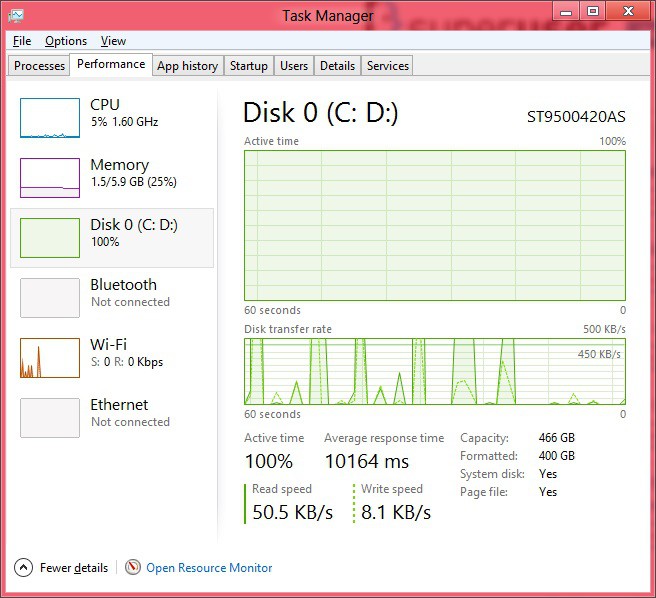
Nếu chiếc máy tính của bạn bị dính lỗi này thì hãy làm theo 2 cách đơn giản sau để khắc phục:
Cách 1: Tắt service Connected User Experiences and Telemetry và Superfetch
Bước 1: Truy cập Service bằng cách tìm kiếm “service”, chọn vào kết quả đầu tiên.
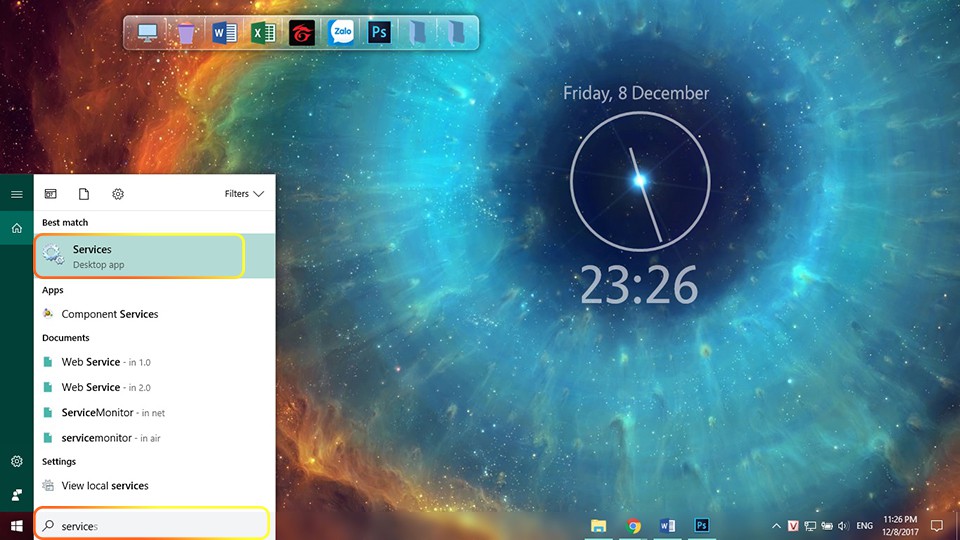
Bước 2: Kéo xuống dưới và tìm kiếm tác vụ “Connected User Experiences and Telemetry” và chọn “Disable”.
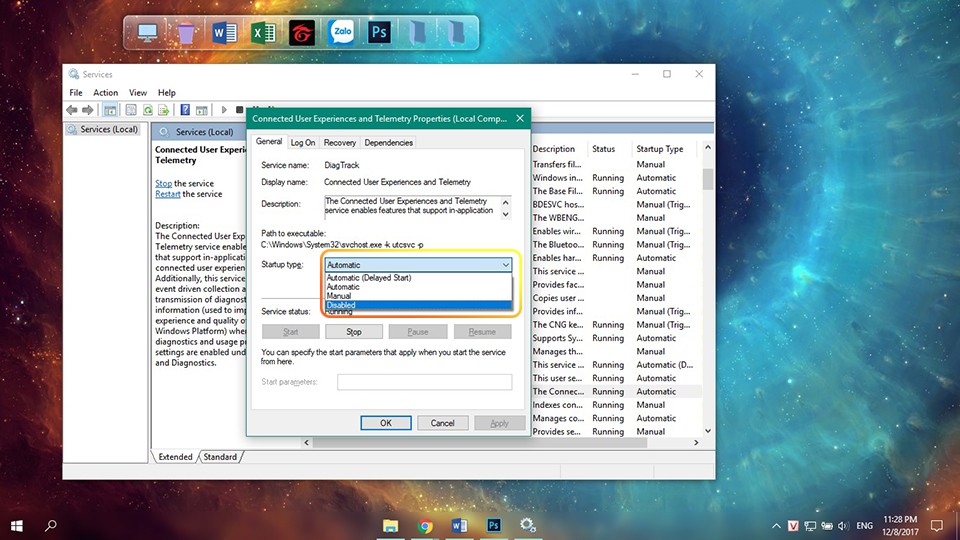
Bước 3: Tiếp tục tìm kiếm tác vụ “Superfetch”, mở tùy chọn tác vụ lên và chỉnh thành “Manual”.

Cách 2: Tắt toàn bộ app chạy ngầm trên Windows 10 Creator Updates version 1703
Đây là tính năng mới trên phiên bản Creator Updates version 1703, giúp chúng ta có thể tắt nhanh toàn bộ ứng dụng chạy ngầm.
Lưu ý: Bạn phải cập nhật bản Windows 10 Creator Updates version 1703 trở lên thì mới có tính năng này.
Bước 1: Nhấn tổ hợp phím Windows + I để mở Settings, sau đó chọn “Privacy”
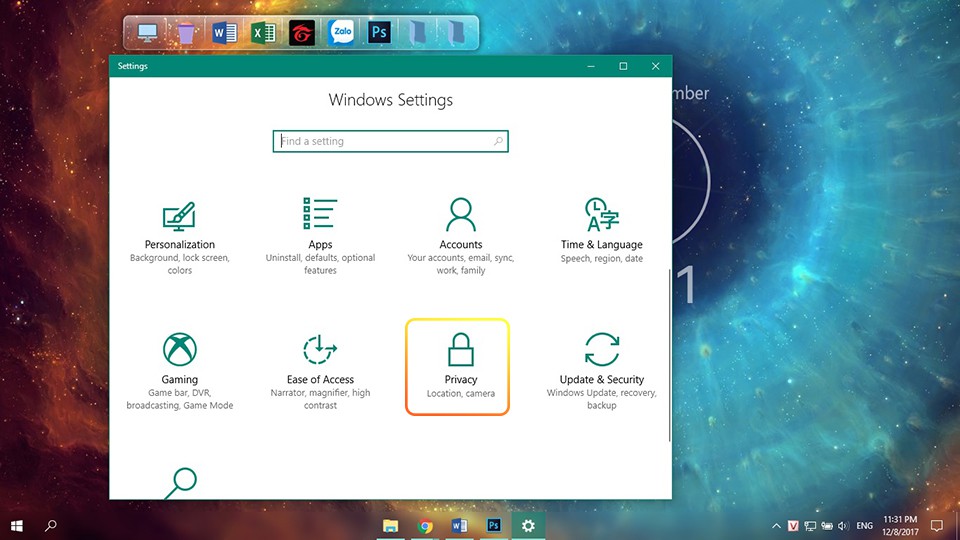
Bước 2: Vào “Background apps”, bảng tác vụ bên phải bạn gạt tùy chọn “Let apps run in the background” sang trái để tắt nó đi.
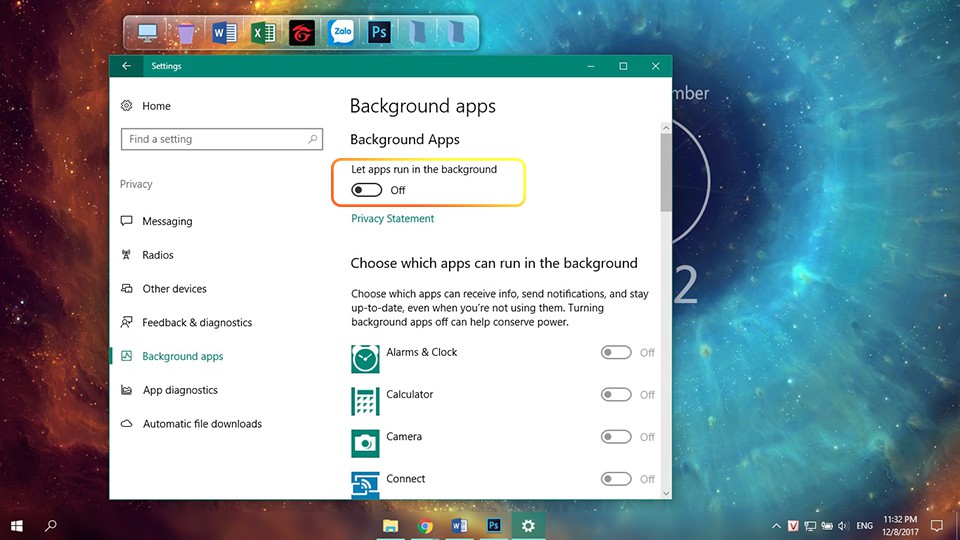
Chỉ đơn giản vậy thôi là bạn đã khắc phục được vấn đề full disk trên Windows 10 rồi đấy. Lưu ý thêm là các bạn nên Updata Windows 10 đầy đủ để cập nhật những bản sửa lỗi từ Microsoft kịp thời nhất. Chúc các bạn thao tác thành công và hãy chia sẻ cho bạn bè của mình nhé!
>>> Xem thêm: tăng tốc khởi đông máy tính win 10
VuBeu
5 Cách chữa lỗi Full Disk nhanh nhất trên Windows 10
??? Anh em hãy bấm SUBSCRIBE ngay phía trên để ủng hộ tụi mình nhé. Không thì bấm vào đây luôn nè: http://bit.ly/Thegioilaptop ?
Link sản phẩm:
Có thể bạn quan tâm:
Video đề cập trong clip:
Facebook Nhật JP: https://www.facebook.com/gabriel.nguyen.3009



